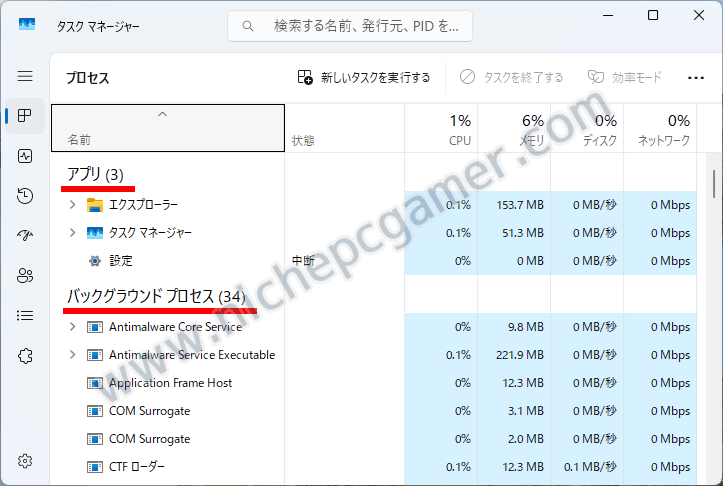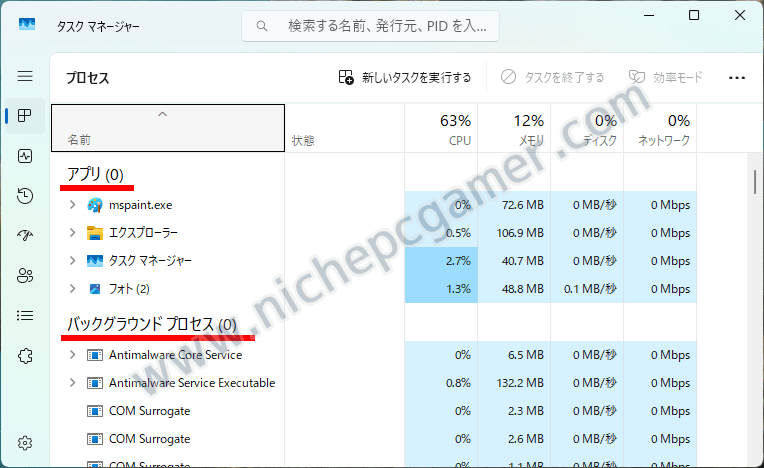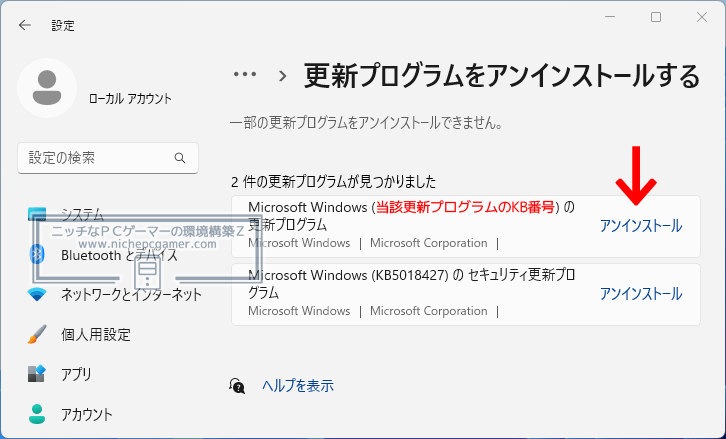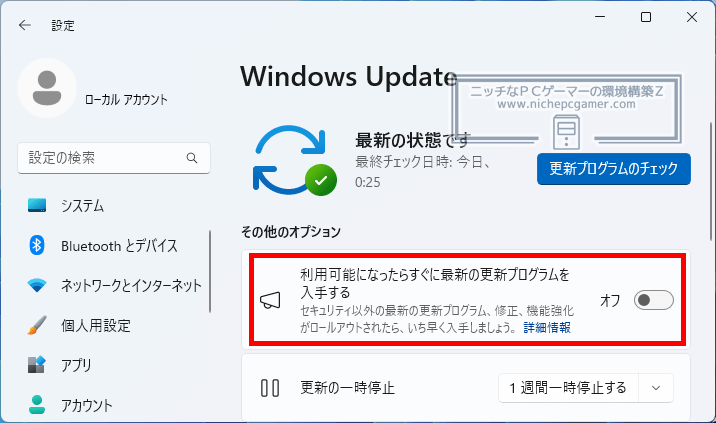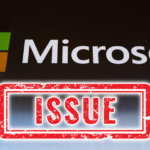KB5044384をインストールするとタスクマネージャーが壊れる。プロセス数が0に。Windows11 24H2でのみ不具合発生

Windows11 24H2において、KB5044384をインストールするとタスクマネージャーが壊れるという不具合が発生しています。
不具合概要
2024年10月25日にWindows Updateに配信されたWindows11 24H2用プレビューリリース更新プログラムKB5044384をインストールすると、タスクマネージャーが壊れます。
KB5044384をインストール前のタスクマネージャーは、プロセス数がカウントされていました。KB5044384インストール前のタスクマーネージャーが以下。
上記例では、アプリ数が『3』、バックグラウンドプロセスが『34』と、プロセス数をきちんとカウントしています。
しかし、KB5044384をインストールすると、このカウントが壊れます。KB5044384インストール後のタスクマネージャーが以下。
アプリやバックグラウンドプロセスがどれだけあろうと、プロセス数は『0』と表示されてカウントされなくなります。
不幸中の幸いなのは、プロセス数のカウントが壊れるだけで、その他のタスクマネージャーの機能への影響は今のところ確認されていません。
この不具合は、Windows11 24H2用プレビューリリースKB5044384をインストールした環境でのみ発生しています。そのほかのOS用プレビューリリース、Windows11 23H2用KB5044380やWindows10用KB5045594をインストールした環境では発生しません。
対処方法・回避策
プロセス数がカウントされなくても特に困らないという方は修正されるまでこのまま放っておくというのも手です。
プロセス数がカウントされないと困るという方は、少数なら手動で数えるという手もありますが、面倒すぎるためあまり現実的ではありません。この場合はKB5044384をアンインストールをおすすめします。
KB5044384をアンインストールすることで、以前の状態に戻ります。KB5044384には新しい脆弱性の修正は含まれていないため、アンインストールしても問題ありません。アンインストール手順は以下。
▼更新プログラムのアンインストール方法 |
なお、留意事項として、2024年11月13日に配信される月例Windows Updateのセキュリティ更新プログラムで再発するかもしれません。更新プログラムの内容は累積されるため、それまでにMicrosoftが本不具合を修正していなければ再発するでしょう。